Cómo hacer fichas en Word (En 7 Pasos)
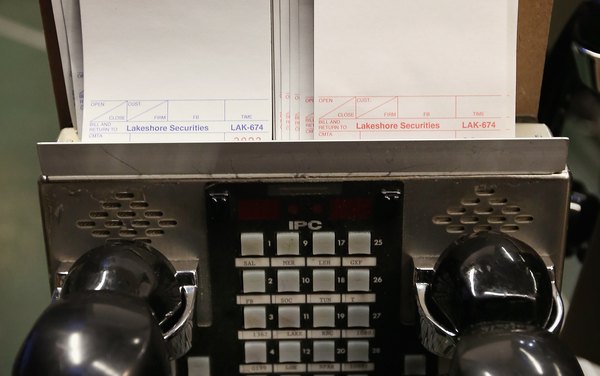
Las fichas son una forma ideal para autoevaluarse en algo (usándolas como "tarjetas didácticas"), tomar un par de notas rápidas o anotar recetas. Una forma rápida y fácil de hacer fichas sencillas de leer, es utilizar Microsoft Word. La primera vez que abres Word, la disposición de la pantalla por defecto se parece más a una página de papel que a una ficha. Pero con un par de clics, puedes transformar el espacio de trabajo en una estación de producción de fichas.
Paso 1
Abre Microsoft Word. Un espacio en blanco de 8,5 pulgadas (21,59 cm) por 11 pulgadas (27,94 cm) de la página se visualizará en la pantalla.
Paso 2
Haz clic en "Diseño de página" en la parte superior de la pantalla. Haz clic en el botón "Tamaño" directamente debajo de la pestaña.
Paso 3
Selecciona la opción "Ficha de 4x6 pulgadas" en la lista desplegable. El área de trabajo de Word se encogerá al tamaño de ficha.
Paso 4
Haz clic en el botón "Orientación" de barra de herramientas. Selecciona la opción "Horizontal". Cambiará el tamaño de página por lo que la ficha se verá más larga que alta.
Paso 5
Escribe la información de la ficha, puede ser una palabra del vocabulario, la línea de una obra o un hecho científico a memorizar.
Paso 6
Resalta el texto. Haz clic en el pestaña "Inicio" en la parte superior de la pantalla. Cambia la apariencia del texto usando las opciones en la sección "Fuente" de la barra de herramientas. Puedes ampliar el tamaño de la fuente para que llene la tarjeta o cambiar la fuente y el color de la misma.
Paso 7
Haz clic en el pestaña "Archivo" en la parte superior de la pantalla. Selecciona "Guardar como". Escribe un nombre para la ficha y guárdala en la computadora.
